win7系统桌面ie11图标不见了的恢复办法
来源:game773整合
作者:
时间:2024-03-22 11:48
小编:773游戏
在Windows7操作系统中升级安装ie11浏览器,可是升级之后,发现桌面ie11图标不见了,不知道去哪里怎么打开ie11浏览器。win7系统桌面ie11图标不见了该如何恢复呢?大家不要着急,接下来教程分享win7系统桌面ie11图标不见了的恢复方法。
具体方法如下:
1、在Windows7系统桌面,点击开始按钮,在弹出菜单中选择“运行”菜单项;
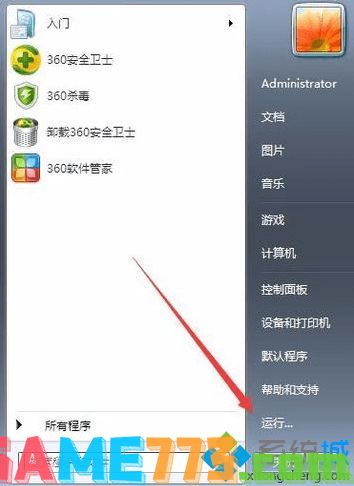
2、在打开的运行对话框中输入gpedit.msc命令,点击确定按钮;
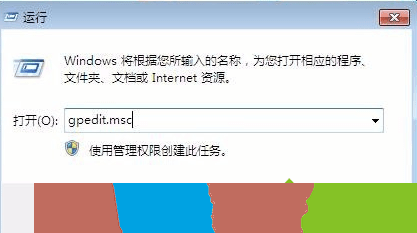
3、这时会打开本地组策略编辑器,接着依次点击“用户配置/管理模板/桌面”菜单,在右侧窗口中找到“隐藏桌面上的Internet Explorer图标”一项;

4、在打开的隐藏桌面上的Internet Explorer图标的属性窗口中,点击“已启用”菜单项,然后点击确定按钮;
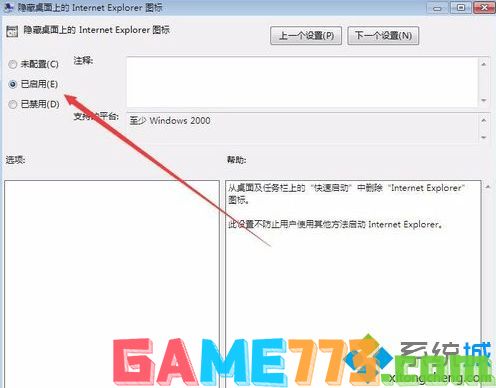
5、除了上面的方法外,要想恢复IE11浏览器图标,可以点击桌面左下角的开始按钮,在打开的开始菜单中选择“所有程序”菜单项;
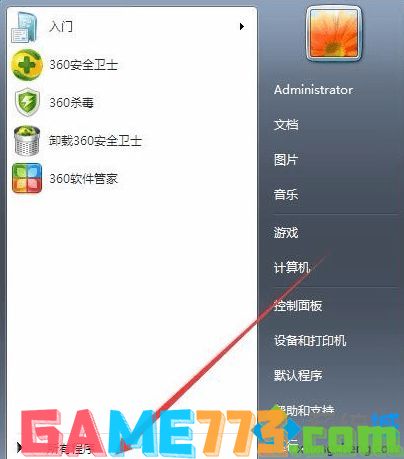
6、然后在菜单中找到Internet Explorer菜单项;
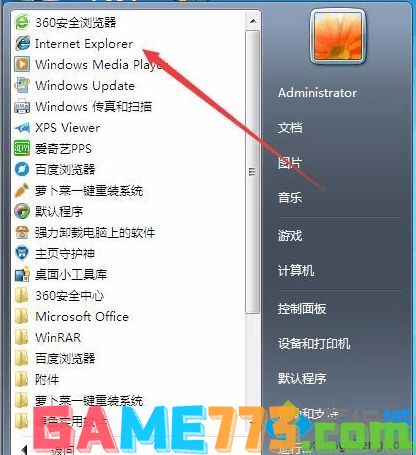
7、右键点击该菜单项,在弹出菜单中选择“发送到/桌面快捷方式”菜单项,这样就会马上恢复桌面上的Ie11图标了
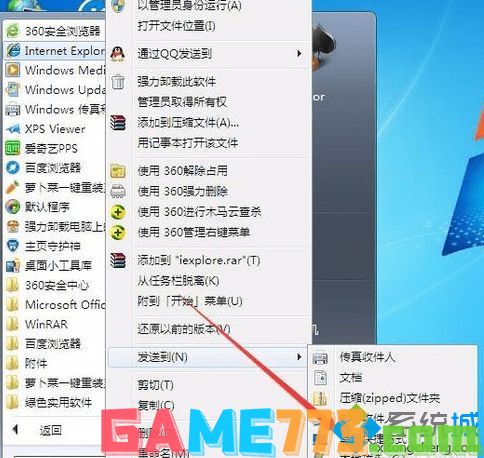
上面的文章就是win7系统桌面ie11图标不见了的恢复方法的全部内容了,文章的版权归原作者所有,如有侵犯您的权利,请及时联系本站删除,更多ie图标不见了相关资讯,请关注收藏773游戏网。
下一篇:最后一页














